文章目录
上篇写的有点垃圾,再重新梳理一篇登录的
关于创建项目和基本配置这里就不多讲了,还有不懂的可以看下前几篇!
好了,进入正题!
前提:创建项目及配置
首先新起一个项目,命名myproject
新建一个APP,起名my_app
django-admin startapp my_app
如图:
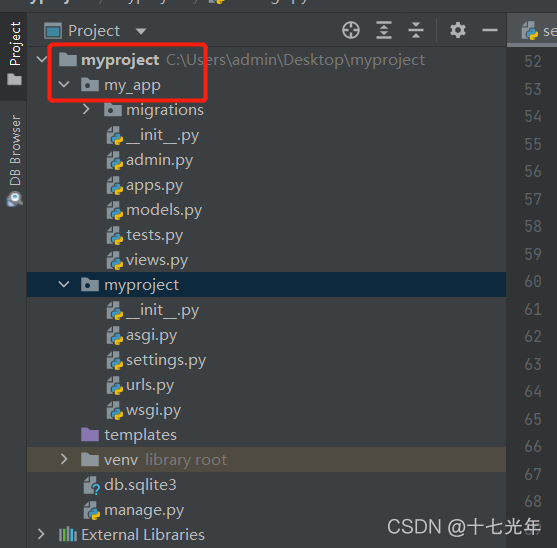
修改settings.py文件
目前暂时需要修改五个地方:
1、INSTALLED_APPS
需要把新建的“my_app”加进去
INSTALLED_APPS = [
'django.contrib.admin',
'django.contrib.auth',
'django.contrib.contenttypes',
'django.contrib.sessions',
'django.contrib.messages',
'django.contrib.staticfiles',
'my_app',
]
2、修改数据库设置DATABASES
我习惯用mysql,所以改成mysql的
DATABASES = {
'default': {
'ENGINE': 'django.db.backends.mysql',
'NAME': 'test',#数据库名称
'USER': 'root', # 数据库user
'PASSWORD': '123456',# 数据库password
'HOST':'localhost', # ip(如果是本机的话:127.0.0.1或localhost)
'PORT':3306,#postgresql端口为6432; mysql端口为: 3306
}
}
3、语言
LANGUAGE_CODE = 'zh-hans'
4、地区
TIME_ZONE = 'Asia/Shanghai'
5、系统时区
USE_TZ = False
到这里国际化就配好了
紧接着把静态文件给配了,就不要再等了,怕一会忘了!
STATICFILES_DIRS = [
os.path.join(BASE_DIR,'static')
]
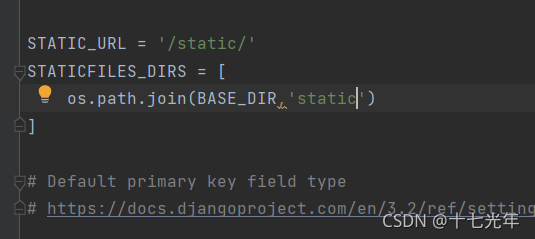
另外需要注意的是,此时我还没有static,所以此时还要在根目录下建一个static包
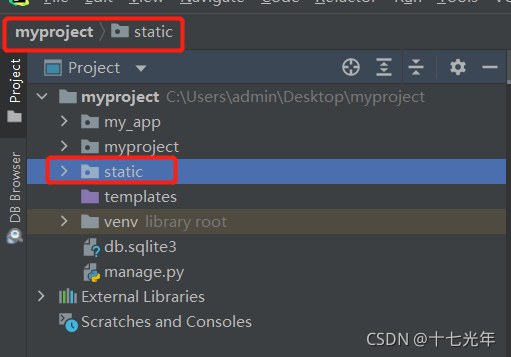
这时候也就意味着我的static这个文件已经配好了
到这里就快配置完成了
但是还要再配一个媒体,是和static相类似的,也就是MEDIA_URL和MEDIA_ROOT
MEDIA_URL = 'static/media'
MEDIA_ROOT = os.path.join(BASE_DIR,'static/media')#注意:这个不是列表
它的作用也就是给指定去哪里找media文件
BASE_DIR指的是根目录,后面拼接了static,后面会在static下面创建一个media文件夹
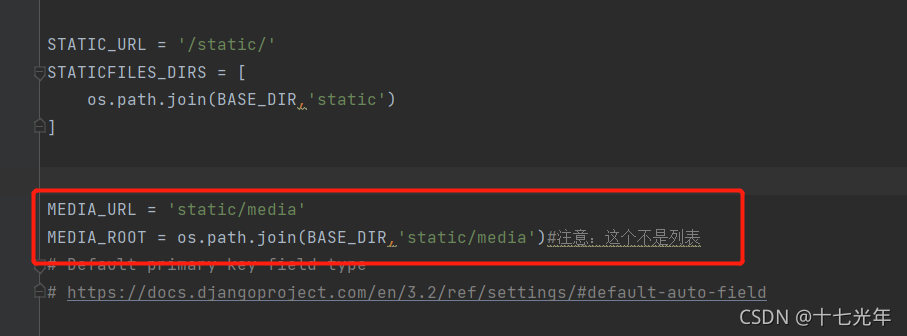
最后一步:将处理器修改一下:
加一行即可
TEMPLATES = [
{
'BACKEND': 'django.template.backends.django.DjangoTemplates',
'DIRS': [BASE_DIR / 'templates']
,
'APP_DIRS': True,
'OPTIONS': {
'context_processors': [
'django.template.context_processors.debug',
'django.template.context_processors.request',
'django.contrib.auth.context_processors.auth',
'django.contrib.messages.context_processors.messages',
'django.template.context_processors.media',
],
},
},
]
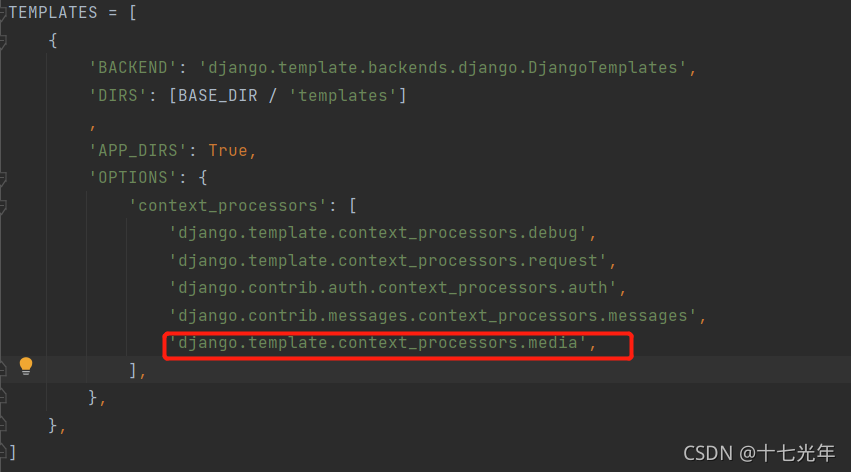
到这里,settings.py已经都配完了。
接下来就是数据库了,如果没建数据库可以参考我之前的文章创建
注意:暂时先改这两个地方,后面还会有改动!!!
今天工作有点忙,这两天补全!!!